Чтобы скачать любой мод для Скайрима англоязычному юзеру потребуется примерно четыре клика мыши по skyrim.nexusmods.com.
И еще один, чтобы распаковать скачанный .zip.
Русскоязычному пользователю требуется даже меньше: вГугл: скайрим_мод_имя_скачать и первая же релевантная ссылка клик.
Только вот получает пользователь-ру неведомую хрень с расширением .7z, которая не открывается ни штатным маковским распаковщиком, ни коммерческим Stuffit’ом.
В этот момент в пользователя закрадывается подозрение, что переводчики мода мудаки. Из того разряда благожелательных мудаков, которые вроде бы и делают что-то нужное и полезное, но непременно в такой форме, что воспользоваться плодами их гуманизма нет никакой возможности. При размере желанного файла 79 килобайт сама необходимость архивирования сомнительна, а уж использование какой-то нестандартной приблуды.
 |
| А хотите по настоящему, мальчики?, как бы говорит нам Вилья, – Тогда попробуйте упаковочку 7-zip’а |
Впрочем, пользователь не спешит делать далекоидущие выводы, он интеллигентен, он допускает, что чего-то об этой жизни не знает.
Как установить моды на Скайрим ?
Он снова идет в гугль, находит там www.7-zip.org, а в нем раздел download, а в нем линк 7zX for Mac OS X, который перебрасывет на http://sixtyfive.xmghosting.com, где нужно нажать на здоровенную синюю блямбу с ширинкой:
![]()
После чего окрывается еще одна страница с которой наконец-то можно скачать . тада-дам-дам. торрент-линк.
Да, блджад. В то время как англоязычный user уже полчаса пробует мод на зуб, русскоязычный пользователь добрался до необходимости скачать торрент-клиент, чтобы им скачать ту программу, которая позволит ему распаковать тот самый архив.7z
BitTorrent downloads are actually faster than regular HTTP downloads. 🙂 , застенчиво улыбаясь, сообщает команда мудаков – пропагандистов нового суперархиватора. Смайлик в конце неопровержимо свидетельствует, что мудаки понимают, что они таки мудаки и заранее пытаются представить все это мудозвонство эдакой веселой шуткой.
Так вот, ни фига не смешно.
Чтобы представить размер их мозгового слизня, сообщаем объем замечательной утилиты 7zX for Mac OS X, ради которой нужно понимать в небо эскадрильи торентов: 2.4 Мб. Двух с половиной мег мудаки не могут раздать прямым http.

А пока заводится торрент, прочувствуем тот уникальный миг, когда в теоретическом споре недоуменного пользователя с энтузиастами севензипа у последних еще есть какие-то аргументы.
Как распаковать архив из частей программой 7z
7-Zip сжимает в формат zip на 2-10% лучше чем большинство других программ-архиваторов работающих с форматом zip., — убеждают пользователя опенсорсные мормоны
Очень хорошо, но зачем все это? Как бы недоумевает потенциальный user. Ну, допустим, 15 лет назад, когда и интернета толком не было и все втискивалось на дискеты 1,2 мега, можно было понять это вошканье. 10 мег году эдак в 1999 на пяти дискетах вместо восьми. Супер.
Но сегодня, когда архив 10Mb скачиваются на 0,5 секунды быстрее чем архив 20Mb и оба они падают в недра террабайного винта, в в чем смысл экономии 2% от 1Mb?
А 2% от 8 килобайт?

Зато потом будет хорошо, бубнят мормоны. В кодах Zip используется труд несовершеннолетних бангладешцев, а RAR при каждом архивировании уничтожает гектар амазонского леса. А 7-zip – правильный органический архиватор. Без ГМО.
Да-да. Все это, конечно, очень мило, я даже в это охотно поверил бы. Но вот какая хрень – скачанный (торрентом!) 7zX for Mac OS X Version 1.7.1 не смог открыть файл архив.7z.
Еще раз: архив не открывается. Самой свежей родной утилитой – не открывается. Я бы написал еще раз, капслоком и красным цветом, но не хочу выглядеть мудаком. Их и так в мире переизбыток.
Какие еще есть варианты? Поменять iMac на что-то писишное с Win8? Я правильно понимаю мессидж – архиватор-то супер, просто у меня и операционная не той системы, и руки не оттуда, и гринписа я не член.
Но, думается, все проще – 7-zip suck, Zip rule, а мудаки есть мудаки.
А вот и обещанный хороший конец, он же ответ на вопрос «Чем распаковать 7z в OS X?!):»:
Бесплатный. Делает ровно то, как называется, т.е. унарчивит все на свете. Хотя в списке поддерживаемых форматов нет 7-zip, он и его без вопросов открывает, в отличие от родного 7zX.
Прислали макет на проверку. В 7z. Еще до беспроблемного открытия его unarchiver’ом можно было предположить, что макет сделан мудаком.
И чтоб вы не сомневались. Это tiff размер на полосу A4, в распакованном виде занимает 265 Мб. А почему так много? А потому что 300 dpi/cm. И, естественно, RGB. И, ясное дело там не слитый слой с фоном за поля по метру в каждую сторону.
Растрированный шрифт в 5 pt прибитый к линии обреза – как вишенка на торт.
В общем, если бы стояла задача сделать образцово-показательный макет с ошибками провинциального DTP, то это была серьезная заявка на успех.
И я понял – 7-zip все-таки рулит. Это как колокольчик для коровы. Как шапочка из фольги на голове собеседника – явный и недвусмысленный сигнал.
В zip или в rar что угодно могут вложить, но 7-zip – безошибочный маркер для мудаков.
Share This Story
- Share on Facebook
- Share on Twitter
- Pin this Post
Источник: elfolio.blogspot.com
Как открыть файл формата 7Z – особенности архивных файлов
Вы почти наверняка встречали архивные файлы – ZIP, RAR и так далее. Они выглядят как один файл, но вмещают большой пакет файлов, позволяя людям связывать и сжимать несколько файлов и папок в один, меньший файл.
Что такое файл 7Z
7z – это расширение используемого для архивации файла, который создают с помощью бесплатного инструмента для сжатия файлов 7-zip, с открытым исходным кодом. 7z похож на другие архивные форматы, такие как ZIP, RAR и ISO, но использует более высокую степень сжатия, наряду с AES-256 шифрованием.
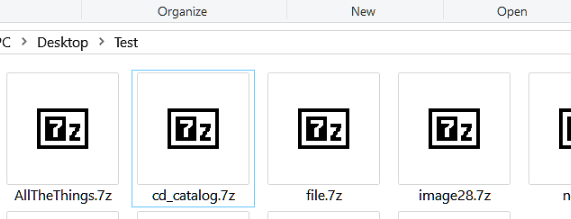
7Z файлы позволяют легко отправлять и загружать файлы из интернета и помогают освободить место на жестком диске благодаря высокой скорости сжатия, используемой при архивации. Они также поддерживают большие размеры файлов – теоретически до 16 миллиардов ГБ!
7-Zip является одним из наиболее популярных инструментов сжатия, но большинство людей используют его, чтобы открывать или создавать ZIP файлы. Основной причиной этого является Совместимость. Почти каждая система умеет открывать ZIP-файлы, а использование 7Z файлов означает, что пользователям придётся установить 7-Zip или другое стороннее приложение, которое поддерживает работу с такими файлами.
Как открыть файл 7Z
Если вы используете Windows, самый лучший способ открыть файл 7Z – бесплатный инструмент, с открытым исходным кодом – 7-ZIP. Он даже может стать вашим любимым инструментом сжатия в Windows, даже если Вы будете использовать его для ZIP, ISO, RAR или других форматов сжатия.
На MacOS этот распаковщик также представляет собой прекрасный инструмент (также бесплатно), который обрабатывает множество форматов сжатия, в том числе с 7z.
Для Linux Вы можете найти много различных дистрибутиWow 7-zip.
Если эти инструменты Вам не подходят, существует множество сторонних приложений, которые могут обрабатывать 7z файлы как для MacOS так и для Windows.
Открытие файла 7Z с помощью 7-Zip
Открытие файлов формата 7Z с помощью 7-Zip очень простое и может быть завершена всего за два шага.
После загрузки и установки программы 7-zip, найдите файл, который вы хотите открыть. Щелкните правой кнопкой мыши файл, выберите подменю 7-Zip и выберите команду Открыть архив.
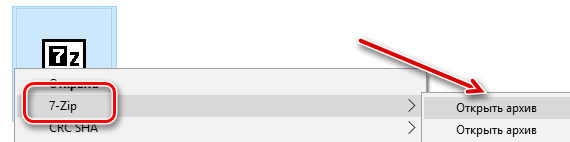
Эта команда откроет 7-zip и отобразит содержимое архива. Здесь вы можете извлечь содержимое в другое место на жестком диске, используя кнопку Извлечь в верхней части. Если Вам нужны только некоторые файлы из архива, вы можете просто перетащить их в окно проводника файлов.
Выберите новое место для файла(ов) и нажмите кнопку ОК .
Извлечение файлов 7Z с помощью веб-приложения
Если у вас есть только пару архиWow для извлечения, загрузка программного обеспечения может быть излишней. К счастью, существует хороший онлайн-сервис, который Вы можете использовать. Он не хранят ваших файлов и удаляют их в течение нескольких минут после их извлечения.
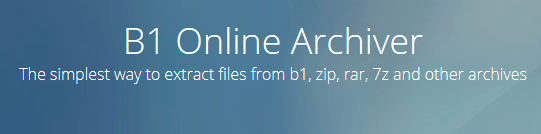
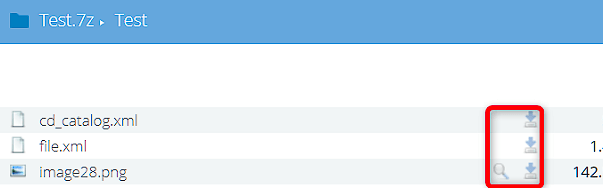
- Перейдите на главную страницу B1 Online Archiver, нажмите на большую кнопку Click here .
- Во всплывающем окне перейдите к файлу 7Z на вашем компьютере и нажмите кнопку Открыть .
- Сервис начнет извлечение.
- После завершения извлечения вы увидите список всех файлов и папок в файле 7Z. Вы можете скачать любой из файлов на свой компьютер и просматривать любые изображения с веб-сайта, используя значки справа.
Независимо от того, какую ОС вы используете, 7Z файлы могут быть извлечены с помощью многих сторонних вариантов программного обеспечения или с помощью онлайн-приложений.
Источник: windows-school.ru
Скайрим что такое 7z
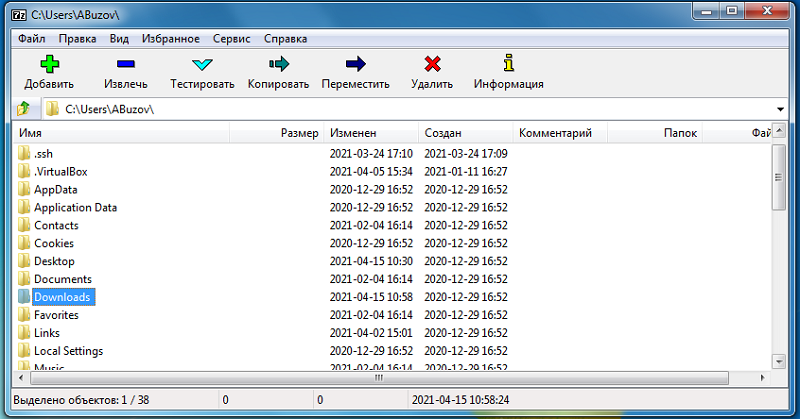
Наверняка вы сталкивались с архивами популярных форматов — ZIP, RAR и так далее. Они выглядят как один файл, но действуют больше как пакет, позволяя людям объединять и сжимать несколько файлов и папок в один файл меньшего размера. Файлы 7z работают таким же образом и относятся к популярному инструменту сжатия 7-Zip. Рассмотрим вопрос, как открыть архив 7z?
Что такое файл 7z
7z — это расширение файла, используемое для заархивированного файла, созданного с помощью архиватора 7-Zip, бесплатного инструмента сжатия файлов с открытым исходным кодом. 7z похож на другие архивные форматы, такие как ZIP, RAR и ISO, но использует более высокий коэффициент сжатия наряду с шифрованием AES-256.
Файлы 7z упрощают отправку и загрузку файлов из Интернета и помогают освободить место на жестком диске благодаря высокой степени сжатия, используемой при архивировании. Они также поддерживают файлы невероятных размеров — теоретически до 16 миллиардов ГБ!
7-Zip — один из наиболее популярных инструментов сжатия, но большинство людей используют его для открытия или создания файлов ZIP вместо использования более приоритетных файлов 7z. Основная причина этого — совместимость. Практически в каждой системе есть способ открывать файлы ZIP, а использование файлов 7z означает, что людям действительно нужно установить 7-Zip или другое стороннее приложение, которое поддерживает их для работы с файлами.
Тем не менее, это надежный формат сжатия.
Как открыть файл 7z?
Хотя большинство операционных систем имеют встроенный способ работы с файлами ZIP (и некоторыми другими форматами сжатия, такими как ISO), они не имеют встроенной опции для файлов 7z.
Если вы используете Windows, лучший способ открыть полученный файл — использовать бесплатный инструмент 7-Zip с открытым исходным кодом. Это мой любимый инструмент сжатия в Windows, для сжатия. Хотя бы по тому что он бесплатный.
Открытие файла 7z с помощью 7-Zip в Windows
Открыть файл с помощью 7-Zip очень просто, и его можно выполнить всего за два шага.
Шаг 1: скачайте и установите архиватор. Скачать архиватор можно на официальном сайте 7z. Архиватор устанавливается очень просто, в два клика.
После загрузки и установки 7-Zip перейдите к файлу, который хотите открыть. Щелкните файл правой кнопкой мыши, укажите на подменю «7-Zip» и затем щелкните команду «Открыть архив». 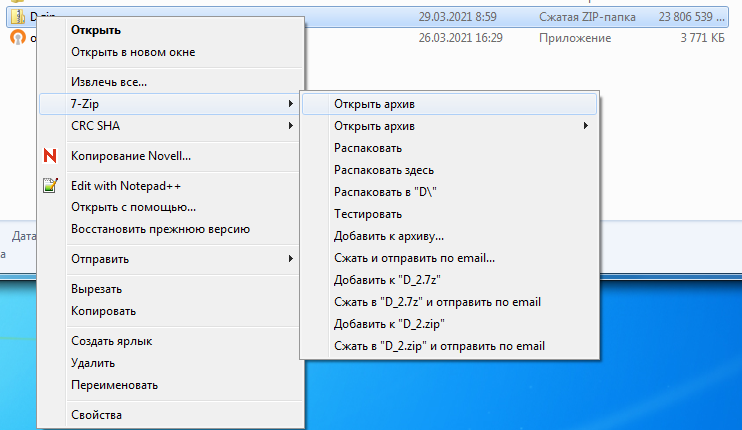
Эта команда открывает архив и отображает его содержимое. Отсюда вы можете извлечь содержимое в другое место на жестком диске, используя кнопку «Извлечь» вверху. Или, если вам нужно всего несколько файлов из архива, вы можете просто перетащить их в окно проводника. 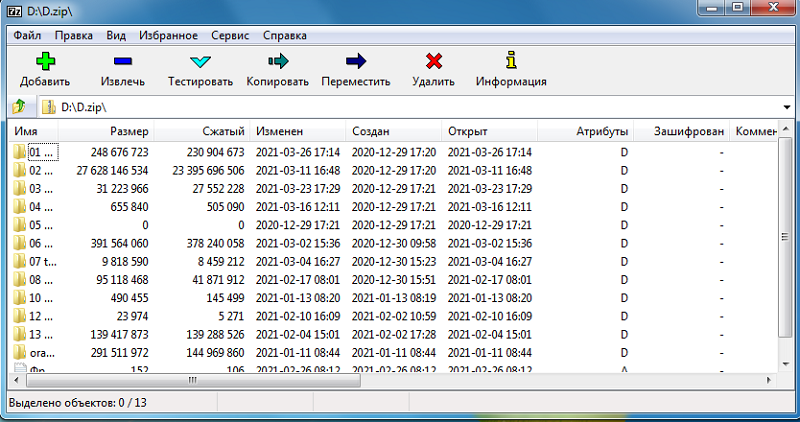
После нажатия на кнопку «Извлечь» выберите место куда будет помещено содержимое архива и нажмите «ОК». 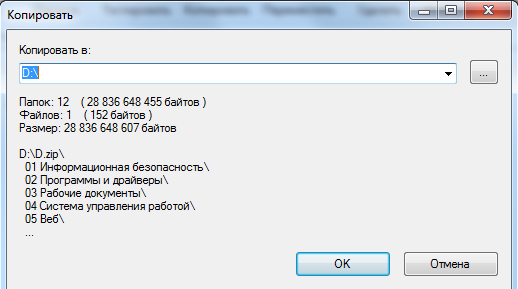
Как открыть архив 7z онлайн
Если вам нужно распаковать только пару архиWow, и нет желания устанавливать архиватор, то у вас есть решение. К счастью, есть хороший онлайн-сервис, которым можно воспользоваться. Они не хранят ваши файлы и удаляют их в считанные минуты после извлечения.
Перейдите в B1 Free Archiver и на домашней странице нажмите большую кнопку «Click here».
Выберите архив, и нажмите кнопку «Open». Скачайте файлы после извлечения.
В этой статье мы рассмотрели вопрос: как открыть архив 7z.

Анатолий Бузов / об авторе
Обучаю HTML, CSS, PHP. Создаю и продвигаю сайты, скрипты и программы. Занимаюсь информационной безопасностью. Рассмотрю различные виды сотрудничества.
Источник: abuzov.com